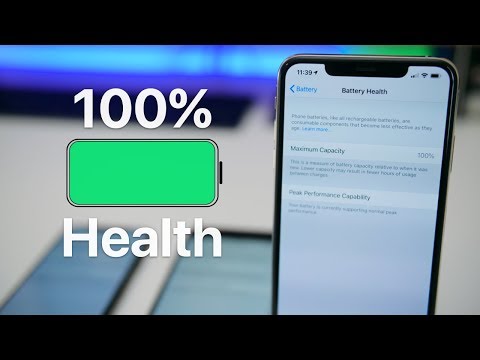
Vsebina
- Znova zaženite telefon
- Uporabite način nizke porabe
- Upravljajte svoj zaslon
- Preverite aplikacije
- Uporabite Wi-Fi
- Poskusite Airplane Mode
- Izklopite Rise to Wake
- Ustavite uporabo dinamičnih ozadij
- Izklopite sledenje kondicije
- Ponastavi omrežne nastavitve
- Ponastavi vse nastavitve
- Restore / Factory Reset
- Namestite iOS 12.2 za boljšo varnost
Če se vaša baterija za iPhone XR začne hitro prazniti, je treba poskusiti nekaj stvari, preden stopite v stik z Appleovo podporo za stranke.
Mnogi uporabniki iPhone XR dobijo celodnevno uporabo iz svojega novega pametnega telefona, drugi pa se srečujejo z vprašanji, ki se tičejo baterije.
Nenormalna poraba baterij za iPhone je pogosta težava in včasih je povezana s slabo strojno opremo. To je pogosto povezano s programsko opremo.
Če vaš iPhone XR komaj drži polnjenje, imate morda okvarjeno baterijo. Če se odstotek baterije hitro zmanjšuje, boste morda morali napravo prenesti v trgovino Apple ali lokalno trgovino, da jo odjavite.
Vaša naprava je v garanciji eno leto in če je tehnična težava, naj Apple odpravi težavo ali jo brezplačno zamenja.
Če še vedno lahko uporabljate telefon in baterija se zdi, da je baterija hitrejša, kot je običajno, bi morali po nekaj minutah dela sami odpraviti težavo.
V tem priročniku vas bomo popeljali skozi nekaj korakov za odpravo slabega trajanja baterije XR. Posredovali vam bomo tudi nekaj nasvetov, ki bi lahko pomagali preprečiti težave v prihodnosti.
Znova zaženite telefon
Če začnete opažati čuden akumulatorski odvod, morate ponovno zagnati vaš iPhone XR. Spustite telefon, ga izklopite za minuto in ga ponovno vklopite. To bo pogosto odpravilo težavo.
Uporabite način nizke porabe
Ko se baterija vašega iPhone XR izprazni na 20%, vas bo pozvala, da vklopite način nizke porabe. Low Power Mode izklopi ključne funkcije, kot so Hey Siri, samodejni prenosi in pošiljanje pošte, da bi ohranili življenjsko dobo baterije.
Na srečo vam ni treba čakati, da se baterija zniža na 20%, da bi uporabili način nizke porabe. Omogočite jo lahko kadarkoli iz nastavitev naprave ali iz nadzornega centra.
Če začnete opažati čuden odtok ali pa želite samo prihraniti baterijo, je to, kako omogočiti način nizke porabe za vaš iPhone XR:
- Pojdite v Nastavitve.
- Tapnite Baterija. Tapnite Način nizke porabe.
- Če ga želite shraniti, ga vklopite.
Priporočamo, da v Nadzorni center dodate bližnjico v način nizke porabe. Nadzorni center je meni, ki se prikaže, ko v zgornjem desnem kotu zaslona potegnete navzdol. Način nizke porabe za nadzorni center dodate tako:
- Pojdite v Nastavitve.
- Tapnite Nadzorni center.
- Tapnite Prilagodi nadzor.
- Tapnite zeleni znak plus poleg načina nizke porabe.
Zdaj lahko hitro vklopite in izklopite način nizke porabe, kadar koli ga potrebujete.
Upravljajte svoj zaslon
6,1-palčni zaslon iPhone XR lahko podaljša življenjsko dobo baterije, če niste previdni. Če je zaslon svetel brez razloga, se lahko naprava hitreje prazni, kot bi morala.

Samodejna svetlost deluje dobro, toda včasih lahko senzorji telefona napačno preberejo okolje. Če ste imeli večje težave z življenjsko dobo baterije, poskusite ročno nastaviti zaslon, da bo ustrezal vašim svetlobnim pogojem. To storite tako, da izklopite možnost Samodejna svetlost:
- Pojdite v Nastavitve.
- Tapnite Splošno.
- Tapnite Dostopnost.
- Tapnite Prikaži nastanitve.
- Pojdite na Samodejno osvetlitev.
- Preklopite ga.
Ko ga izklopite, boste morali ročno nastaviti svetlost zaslona za iPhone XR. V ta namen morate preprosto dvigniti Nadzorni center (potegnite navzdol od zgornjega desnega roba zaslona) in po potrebi prilagoditi zaslon.
Svetlost lahko prilagodite tudi v aplikaciji Nastavitve, če greste v razdelek Prikaz in svetlost.
Preverite aplikacije
Če jih ne upravljate pravilno, lahko vaše aplikacije sesajo baterijo.
Če želite pravilno pregledati aplikacije, ki v telefonu porabijo največ baterije, se morate odpraviti v nastavitve za iPhone XR:
- Pojdite v nastavitve.
- Tapnite Baterija.
- Oglejte si orodje za uporabo baterije.
Na tem zaslonu boste videli seznam aplikacij, ki najbolj škodujejo trajanju baterije. Videli boste aplikacije, ki jih najpogosteje uporabljate, lahko pa ujamete aplikacijo, ki je prenehala uporabljati. Če vidite aplikacijo, ki jo redko uporabljate za odvajanje tone baterije, jo boste morali dodatno raziskati.
Najprej poskusite izbrisati aplikacijo in preverite, ali se življenjska doba baterije povrne v normalno stanje. Če ne vidite nobene vrnitve, jo lahko znova namestite.
Preverite App Store za najnovejše posodobitve programske opreme. Razvijalci razvijajo podporo za posodobitve za iPhone XR in iOS 12, najnovejšo različico pa lahko odpravite.
Uporabite Wi-Fi
Če uporabljate mobilne podatke (LTE, 4G), lahko porabite baterijo, še posebej, če ste na območju s slabimi storitvami, zato se prepričajte, da uporabljate Wi-Fi, kadar koli lahko.
Poskusite Airplane Mode
Če začnete opazovati ekstremno praznjenje akumulatorja na vašem iPhone XR, poskusite vklopiti letalski način.
V načinu letenja lahko dostopate prek aplikacije Nastavitve ali prek Nadzornega centra naprave. Ko ga vklopite, bo ubil Bluetooth, mobilne podatke in Wi-Fi. Pustite ga za nekaj časa in preverite, ali se baterijski izpust ustavi.
Če telefon uporabljate na območju s strašno mobilno storitvijo, se bo vaš iPhone XR zelo potrudil, da bo spustil signal. Če je vaš telefon naporen, je poraba energije skoraj prazna.
Ko ste na teh območjih, poskusite vstaviti telefon v Način letenja, dokler se ne vrnete na območje z dobrim signalom.
Izklopite Rise to Wake
Funkcija Raise to Wake za iPhone XR samodejno vklopi zaslon, ko dvignete telefon. To je priročno, vendar ga poskusite izklopiti, da prihranite baterijo.
Če ne potrebujete zaslona, da vklopite vsakič, ko pokličete telefon, izklopite Raise to Wake. To naredite tako:
- Pojdite v aplikacijo Nastavitve
- Tapnite Prikaz in svetlost
- Izklopite funkcijo Raise to Wake.
Kadarkoli ga potrebujete, ga lahko vedno vklopite.
Ustavite uporabo dinamičnih ozadij
Animirana ozadja izgledajo odlično, vendar lahko podirajo življenjsko dobo baterije.

Če želite shraniti malo energije, se držite statičnih ozadij. Vaš iPhone XR prihaja s kupom ozadij in imate veliko možnosti, ki jih lahko izbirate po internetu.
Izklopite sledenje kondicije
Vaš iPhone XR je opremljen s koprocesorjem za gibanje M12, ki spremlja vaše korake in druge dejavnosti. Če ne potrebujete telefona, da bi spremljali vsa gibanja, izklopite sledenje kondicijam in preverite, ali vam to pomaga pri varčevanju z baterijo. Storiti to:
- Pojdite v nastavitve app.
- Tapnite Zasebnost.
- Od tam izberite Motion & Fitness.
- Preklopite funkcijo za sledenje kondiciji.
Če jih ne potrebujete, poskusite v istem meniju izklopiti aplikacije (Zdravje, Waze, itd.), Ki so navedene spodaj.
Ponastavi omrežne nastavitve
Če nobeno od zgoraj navedenih dejanj ne deluje, poskusite ponastaviti omrežne nastavitve. Ta postopek traja le nekaj sekund in lahko pomembno vpliva na življenjsko dobo baterije vašega iPhone XR. To naredite tako:
- Pojdite v Nastavitve.
- Tapnite Splošno.
- Tapnite Ponastavi.
- Tapnite Ponastavi omrežne nastavitve.
Ponastavi vse nastavitve
Prav tako lahko poskusite obnoviti vse nastavitve nazaj na privzete tovarniške nastavitve. To bo povzročilo, da bo vaša naprava pozabila vsa znana omrežja Wi-Fi in naprave Bluetooth, zato poskrbite, da bodo te informacije takoj na voljo. Storiti to:
- Pojdite v Nastavitve.
- Tapnite Splošno.
- Tapnite Ponastavi.
- Tapnite Ponastavi vse nastavitve.
- Vnesite kodo, če jo imate.
Restore / Factory Reset
Če ne najdete ničesar, kar bi delovalo, in ne želite prenesti telefona v Apple, lahko obnovite varnostno kopijo ali izbrišete svoj iPhone XR in začnete znova.
Ob predpostavki, da ste varnostno kopirali podatke v napravi, lahko poskusite obnoviti podatke iz varnostne kopije iTunes ali iCloud. Poskusite lahko začeti tudi od začetka.
Če želite izbrisati telefon in začeti znova, kaj morate storiti:
- Pojdite v Nastavitve.
- Tapnite Splošno.
- Tapnite Ponastavi.
- Izberite Izbriši vse vsebine in nastavitve.
Preden to storite, se prepričajte, da ste varnostno kopirali vse fotografije, videoposnetke in druge nenadomestljive podatke.
4 razlogov, da ne namestite iOS 12.2 in 9 razlogov, ki jih morate















